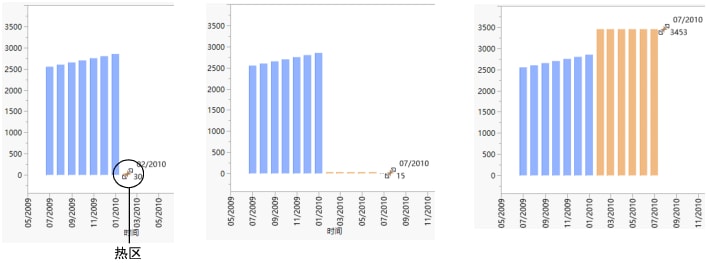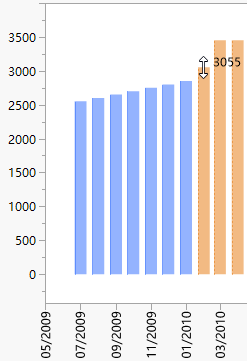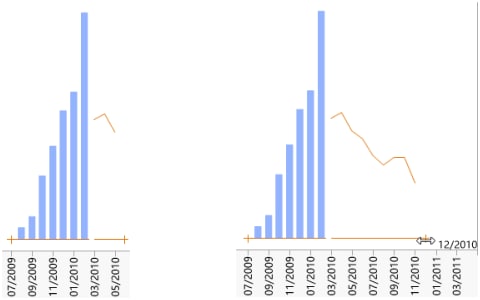“预测”报表
在“可靠性预测”平台中,“预测”报表提供帮助您预测失效数的交互式图形。通过拖动热区,您可以添加预期生产计数并查看它们是如何影响预测的。
调整风险集合
将来的生产
在左侧图中,蓝色直条表示以前的生产计数。要添加预期生产,请执行以下步骤:
1. 将热区拖到右侧以添加一个或多个生产期间。
橙色直条表示将来的生产。
图 10.11 添加生产期间
2. 向上或向下拖动每个直条以更改每个期间的生产计数。
图 10.12 调整生产计数
提示:要调整将来的生产计数,点击“预测”红色小三角并选择以电子表格方式配置风险集合。请参见以电子表格方式配置风险集合。
现有生产
要从预测结果中删除某个风险集合,请右击蓝色直条并选择排除。要将该数据返回风险集合,右击并选择包括。
提示:要调整现有生产计数,点击“预测”红色小三角并选择以电子表格方式配置风险集合。请参见以电子表格方式配置风险集合。
预测失效
当您在左侧图中调整生产时,右侧图会相应更新来估计将来的失效数(图 10.13)。通过拖动热区可更改预测周期,随后橙色线条会缩短或伸长来显示估计的失效计数。
图 10.13 调整预测周期
使用事件时间数据定义风险集合
您可以使用“事件时间格式”选项卡获取任意风险集合的预测。在启动窗口的“事件时间格式”选项卡中,您必须为“寿命时间单位”选择“数值”并将“预测开始时间”设置为 0。按需输入“事件时间”、“删失”、“频数”和“组 ID”等列。
左图提供表示现有生产的直条的位置。将位于 0 的热区拖至左侧以创建现有风险集合。将位于 1 的热区拖至右侧以创建将来的生产风险集合。
您可以使用“以电子表格方式配置风险集合”选项指定现有和将来的风险集合。对于事件时间数据,您必须为“未来风险”区域中的现有风险集合输入负时间值。请参见以电子表格方式配置风险集合。
有关使用事件时间数据的示例,请参见“可靠性预测”平台的更多示例。
“预测”图选项
要进一步探索您的数据,您可以更改合同期限、分布类型和其他选项。
• 要预测其他合同期限的失效数,请在使用合同期限旁边输入数字。根据需要更改时间单位。
• 要更改分布拟合,请从选择分布列表中选择一个分布。随后将在将来风险的图形上拟合分布。分布拟合将显示在“寿命分布”报表图中,并添加一个新的刻画器。更改“寿命分布”报表中的分布拟合不会更改“预测”图中的拟合。
• 若您更关注一段时间内的总失效数,请选择累积计数。否则,JMP 以增量方式显示失效数,这可以使趋势更易于识别。
• 要显示预期失效数的 95% 置信限,请选择显示区间。
“预测”报表选项
“预测”红色小三角菜单包含以下选项:
动画
控制热区的闪现。您也可以在现有风险集合中右击蓝色直条并选择或取消选择动画。
交互式配置风险集合
确定您是否可以在图中拖动热区。
以电子表格方式配置风险集合
允许您指定生产计数和期间(而非将它们添加到交互式图形中)。您也可以从分析中排除生产期间。
‒ 要从分析中删除现有时间期间,请在“现有风险”区域中突出显示该期间并点击鼠标,然后选择排除。或选择包括使该期间重新回到预测。
‒ 要编辑生产,请在相应的“将来风险”字段中双击,然后输入新值。
‒ 要将生产期间添加到预测,请在“将来风险”区域中右击,然后选择一个附加选项。(附加一行用于添加一行;附加 N 行允许您指定行数。)
随着您更改这些值,图形会相应更新。
注意:若使用“事件时间格式”选项卡启动了该平台,则必须在“将来风险”区域中使用负时间值输入现有风险集合的值。
导入将来风险集合
允许您从另一打开的数据表导入将来的生产数据。新的预测随后显示在将来风险图中。导入的数据必须具有时间戳列和数量列。
显示区间
显示或隐藏图形中的 95% 置信限。该选项的作用与选择图形旁边的显示区间的作用相同。
预测区间类型
(仅当选定“显示区间”选项时才显示。)包含以下区间类型:
插件区间
仅考虑给定固定分布下的预测误差。
预测区间
考虑使用估计误差估计分布时(例如,使用不固定的分布)的预测误差。
预测区间设置
(仅当将“预测区间”选作“预告区间类型”时才显示。)包含以下用于预测区间的选项:
Monte Carlo 样本大小
指定用于生成预测区间的模拟的样本大小。
随机种子
指定可用于重现模拟预测区间的随机种子。要使用系统时钟,请输入缺失数字。
使用近似分布
指定通过使用 Poisson 分布近似计算每个区间中的失效数,以此生成预测区间。若未选定该选项,预测区间将使用多项式分布来模拟每个区间中的失效数。
使用合同期限
确定是否在预测中考虑指定的合同期限。该选项的作用与选择图形旁边的使用合同期限的作用相同。
使用失效成本
在将来风险图中显示失效成本而非失效计数。
选择使用失效成本后,设置失效成本选项会出现在菜单中。该选项支持您设置每个失效的成本。若在启动窗口中指定了“分组”变量,则可使用“设置失效成本”窗口为每组中的失效指定单独的成本。
保存预测数据表
在新数据表中保存累积退回数和增加的退回数,并保存您在启动窗口中选择的变量。对于分组的分析,表名称包括组 ID 和“聚合”一词,现有退回数还包含在聚合的数据表中。